MacBookPro Retinaのキートップは、こうして外せば清掃が簡単
今回はMacBookPro Retinaのキートップの外し方を紹介します。キーボードにソフトドリンクをこぼしてベタベタになってしまったときに清掃するために必須のテクニックです。もしこれを知らなかったら、Apple Storeのジーニアスバーの餌食になってものすごい出費を強いられるかもしれません。
Macのキートップはこうなっている
Macのキートップは、ベースからパンタグラフのように支えられています。この半透明プラスチック製のパンタグラフが、打鍵の感触を左右しています。
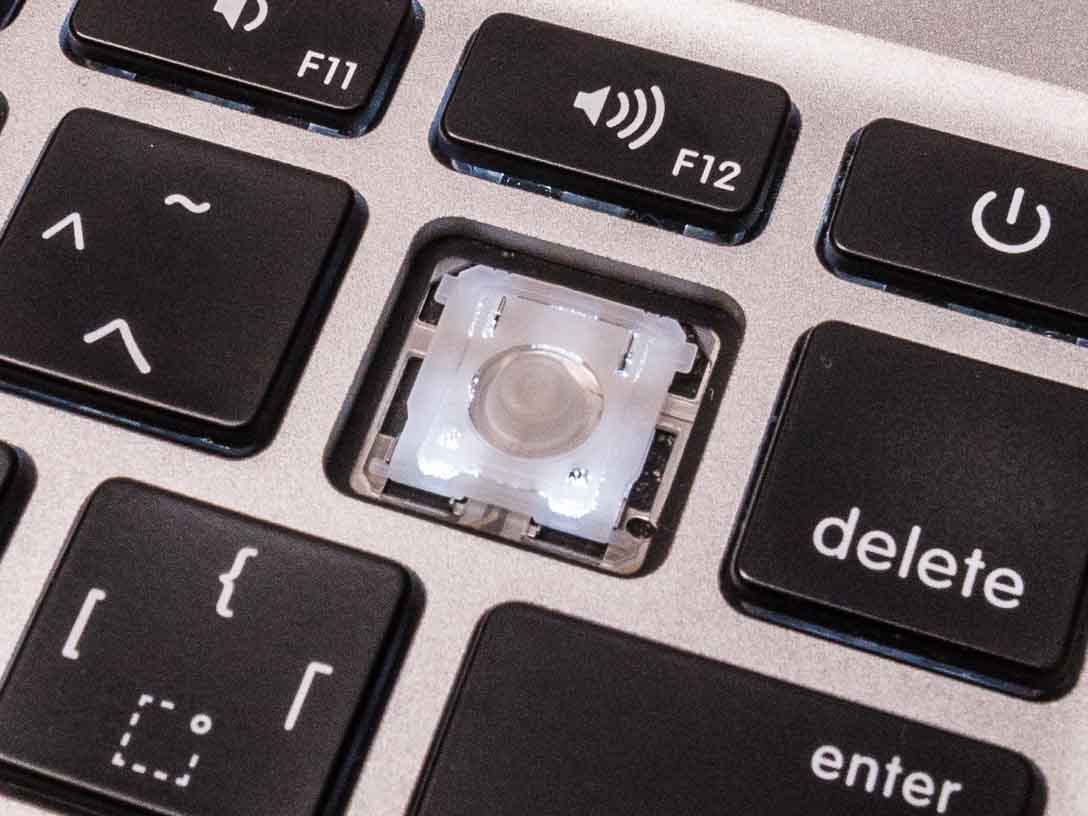
このパンタグラフ下方に設けられた2つのツメがキートップをひっかけています。キートップを外す際はこのツメの位置に気をつけて外します。
キートップを下から持ち上げる
まず、キートップを下から持ち上げます。

ぼくはデザイン用の先が曲がったピンセットを使いました。デザイン用品なので使いやすいですが、ここの道具は何でもいいと思います。
壊れるのではないかとハラハラしますが、落ち着いてゆっくりやれば大丈夫。
親指の爪でさらに持ち上げる

キートップをピンセットで持ち上げたまま、キートップの左角を、左親指の爪にひっかけてさらに持ち上げます。約4.5mm持ち上げると「バチ」という小さな音とともに、キートップの左側が外れます。
続いて、キートップの右角を親指の爪で持ちあげれば、こちらも簡単に「バチ」という音がして、キートップの下部が外れます。

キートップをつまんで、ゆっくりと手前に抜きます。
(上に持ちあげるのではありません。手前に抜きます)
これでキートップを除去できます。
テキパキと外していく
動画をアップロードしておきます。自分の記録用に撮ったので手元が見えない動画なのですが、キートップを外すスピード感が分かっていただけると思います。
あっという間に全部のキーが外れる
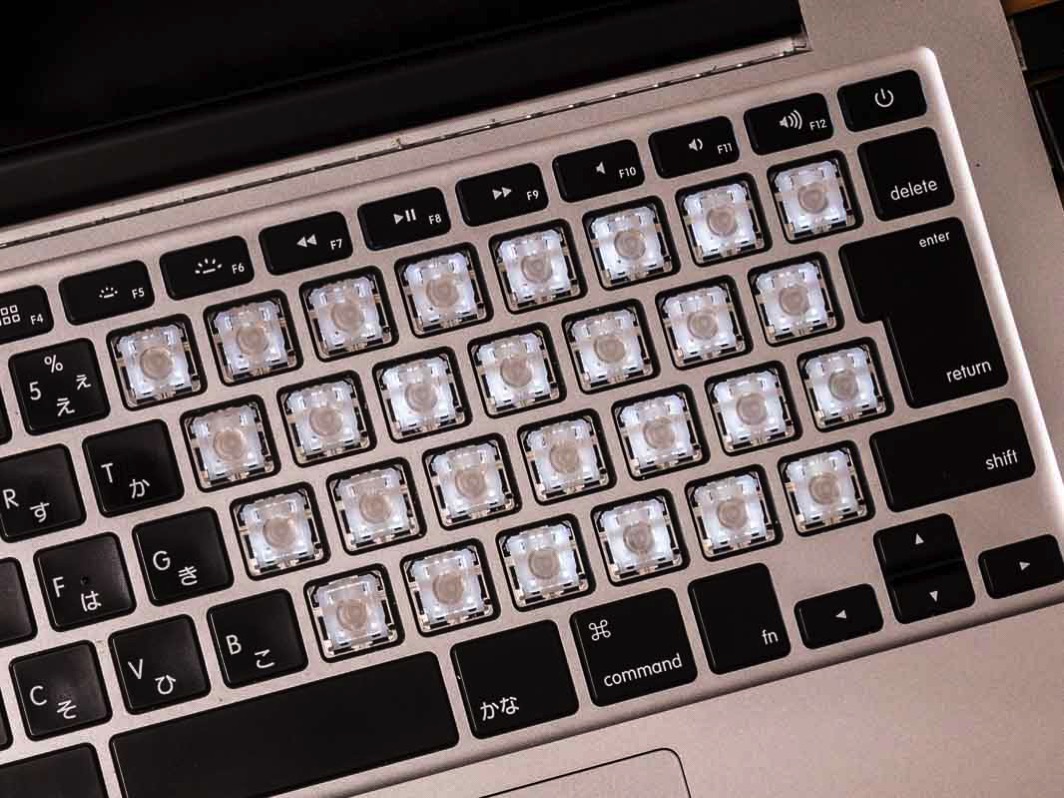
最初の一個は超緊張します。「壊したらどうしよう」とそればかりが頭のなかをぐるぐるします。が、2〜3個で慣れて、4個目からは楽勝で作業できます。楽だからといって雑に作業すると、爪を折って壊すかもしれないから気をつけましょう。
戻すときは逆の順序
外したキートップは順番に並べておきます。

キーボードにキートップを戻すときは、外したときの順序を逆にします。キートップの上方をすべらせるように差しこみ、ついで下方を押し込みます。簡単に元に戻ります。

上の写真を見て「キーの配列が間違っている!」と気がついた方、正解です。
実はぼくは、キーを清掃するためではなく、キー配列を変えるためにこの作業をしたのです。
ローマ字入力よ、さようなら
かねがね、ひらがなを1つ記すのにキーを2打しなければならないローマ字入力を不便に感じていたぼくは、3ヶ月前から1字1打の「親指シフト入力」に移行すべく練習を始めました。
そして速度はまだ遅いものの、ようやくタッチタイピングができるようになりました。
ぼくが始めたのは、市販されているキーボードでの入力作業がしやすい「親指シフト入力」の「orz配列」です。勝間和代が絶賛していたのでこれを採用しました。もちろんMacのキーボードでもできます。
ただ、orz配列はキーの配列が現行製品とは少し違い、なんとなく落ち着かないので、Macのキーを移動することにしました。

orz配列は中央の縦列が空いています。
ここには右端の縦列のキーが移動してきます。どうしてそうなっているのかは別の機会に書きますね。
これで落ち着いて仕事ができる
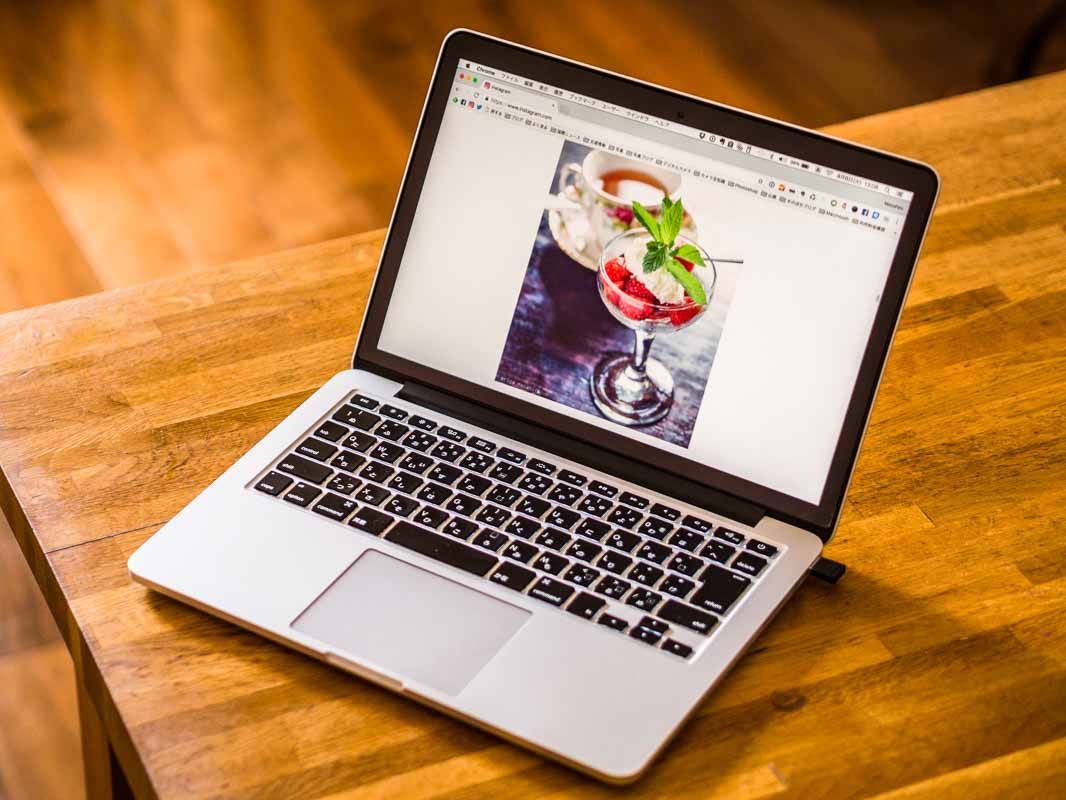
よく見ない限り、キー配列が変わっていることに誰も気がつかないでしょう。
以上は、ぼくのMacBook Pro Retina, 13-inch, Early 2015での作業方法です。いまのところMBP Retinaはどれも共通のようです。
ただし、Macのキーボードはシリーズによってパンタグラフの方向が異なります。MacBook Pro非レティナは上下が逆、MacBook Airは機種によっては横を向いているようです。くれぐれもご注意ください。
Apple Storeのジーニアスバーでは、キートップ側のツメが折れたら在庫がある限り無料でキーを交換してくださるそうです。しかし本体側のツメは有料だそうです。




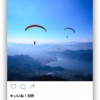
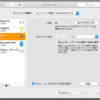



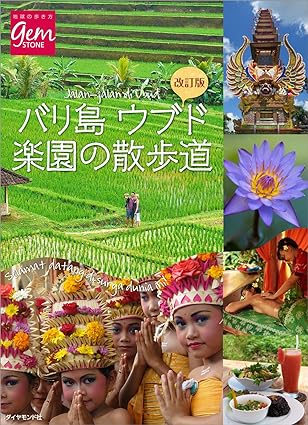




ディスカッション
コメント一覧
まだ、コメントがありません